Windowsで作業中にスクリーンショットを撮ったのに自動保存されず、あとから画像が見つからなくて困った経験はありませんか?
標準機能のショートカットからクラウド連携まで、実際に毎日キャプチャを使う開発現場で試した手順を整理し、最も手軽で再現しやすい方法と役立つ小技をまとめました。時間をかけずに失敗なく撮れるうえ、あとで探し回る手間がすっと消えます。
今すぐ設定を済ませて、ショートカット一発で画像が揃う爽快さを一緒に体験してみませんか。設定にかかる時間はほんの数分ですので、作業の合間にさっと整えて、これからのキャプチャ生活をもっと楽にしましょう。
スクリーンショットを自動で保存する手順をまるっと解説

毎回キャプチャの保存場所を手動で開くのはちょっと面倒ですよね。自動でスクリーンショットを保存する設定があれば、あとでまとめて見返すときもラクになります。
- Windows標準の「Win+PrintScreen」:画面全体を撮影すると同時に「ピクチャ」フォルダの「Screenshots」にPNGで自動保存されます。
- OneDriveの自動保存設定:OneDriveを常駐させておくと、PrintScreenだけでキャプチャをクラウドに自動アップロードしてくれます。
- PowerToysのSnipping Toolショートカット:PowerToysを入れると好みのホットキーでキャプチャを撮りつつ、任意のフォルダに自動出力できます。
どの方法も数クリックで準備できるので、手順を順に設定してみてください。プログラマーならではのこだわりで、フォルダ構成や命名規則を決めておくとあとあと管理がもっとラクになります。
Windowsキー+PrtScnキーで標準フォルダーに自動保存
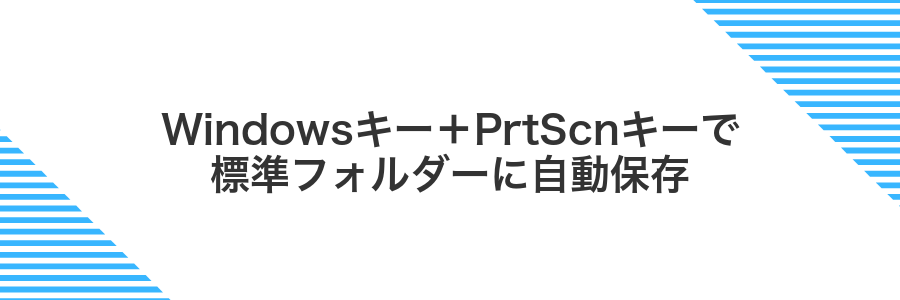
WindowsキーとPrtScnキーを同時に押すと、画面が一瞬だけ暗くなり、その瞬間をキャプチャして「ピクチャ」フォルダー内に自動で作成される「スクリーンショット」フォルダーへ保存します。特別なソフトを入れずにすぐ使える手軽さが魅力です。
ファイル名は「スクリーンショット (日付-連番).png」という形式で整理されるので、撮った順に並んで振り返りやすいのも嬉しいポイントです。
①キーボードのWindowsキーとPrtScnキーを同時に押す
WindowsキーとPrtScnキーを同時に押すと画面が一瞬暗くなり、スクリーンショットが自動でキャプチャされます。
保存先は「ピクチャ」フォルダー内の「スクリーンショット」フォルダーで、PNG形式で残るので後から整理しやすいです。
②エクスプローラーでピクチャフォルダーを開く
タスクバーのフォルダーアイコンをクリックするか、Windowsキー+Eを押すとエクスプローラーが起動します。
左のナビゲーションから「ピクチャ」を探してクリックすると、スクリーンショットの保存先フォルダーが開きます。
もしクイックアクセスに見当たらない場合は、C:\Users\<ユーザー名>\Picturesをたどると確実にアクセスできます。
③スクリーンショットフォルダーをダブルクリックする
エクスプローラーで「ピクチャ」フォルダーを開き、その中にあるScreenshots(スクリーンショット)フォルダーを探します。
フォルダー名をダブルクリックすると、最近撮影した画像がずらりと並んだ画面に切り替わります。
④自動保存されたPNGファイルを確認する
自動保存されたPNGファイルはピクチャフォルダ内の「スクリーンショット」フォルダにあります。エクスプローラーを使って確認してみましょう。
- タスクバーのフォルダアイコンをクリックしてエクスプローラーを開きます。
- 左側にある「ピクチャ」をクリックします。
- 「スクリーンショット」フォルダをダブルクリックします。
- 最新のスクリーンショット(番号).pngが一覧に表示されているか確認します。
プログラマーならではのちょっとしたコツとして、PowerShellで最新ファイルだけをリストアップする方法もおすすめです。
Get-ChildItem "$env:USERPROFILE\Pictures\Screenshots" -Filter "*.png" | Sort-Object CreationTime -Descending | Select-Object Name,CreationTime -First 5
OneDriveでPrintScreenキーを自動アップロードに使う
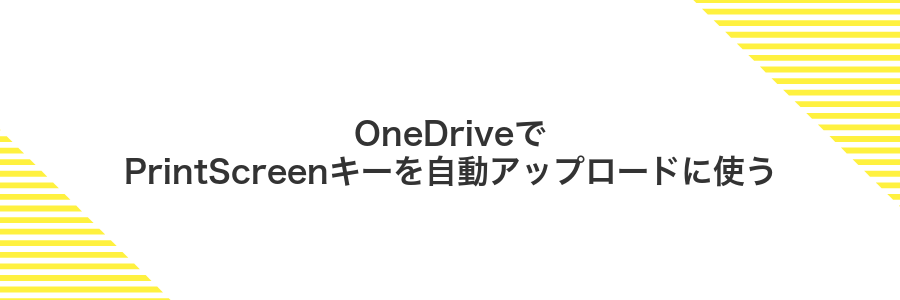
OneDriveにはPrintScreenキーで撮ったスクリーンショットを自動的にクラウドにアップロードする機能があります。
これを使うと撮影した画像が自動でOneDrive内のスクリーンショットフォルダーに保存されるので、別のPCやスマホからすぐに確認できて便利です。
設定も簡単で、OneDriveアプリの設定画面からスクリーンショットを自動的にOneDriveに保存にチェックを入れるだけでOKです。
①タスクトレイのOneDriveアイコンを右クリックする
画面右下の隅にあるタスクトレイで白や青の雲マークを探しましょう。見当たらない場合は上向き矢印をクリックして隠れたアイコンを表示すると見つけやすくなります。目的の雲アイコンにカーソルを合わせたらそっと右クリックしてください。
②設定を選んでバックアップタブを開く
タスクバーの右端にあるOneDriveの雲アイコンをクリックしてメニューを開きます。歯車マークの設定を選ぶと、設定ウィンドウが立ち上がります。
設定ウィンドウの上部に並ぶタブの中からバックアップをクリックしてください。ここでスクリーンショットの自動保存オプションに進めるようになります。
③スクリーンショットをOneDriveに保存するにチェックを入れる
タスクバー右端にある雲のアイコン(OneDrive)を右クリックし、設定を選びます。
表示されたダイアログで〈バックアップ〉タブをクリックし、「スクリーンショットをOneDriveに保存」が見えることを確認します。
表示されたチェックボックスにクリックして✔を入れ、有効化します。
これでPrint Screenキーを押すと、撮影された画像が自動でOneDriveの「Pictures\Screenshots」フォルダに保存されるようになります。
OneDriveにサインインしていないと「スクリーンショットをOneDriveに保存」オプションは表示されないので注意してください。
④PrintScreenキーを押してクラウドに画像が増えるか確かめる
キーボード右上にあるPrintScreenキーを軽く押します。画面全体がクリップボードにコピーされ、この操作をクラウドアプリが感知して保存を開始します。
OneDriveやDropboxなどのスクリーンショット保存先フォルダを開き、新しい画像ファイルが追加されているか確認します。同期に少し時間がかかる場合もあるので、数秒待ってみてください。
SnippingToolを常時起動して自動保存をオンにする
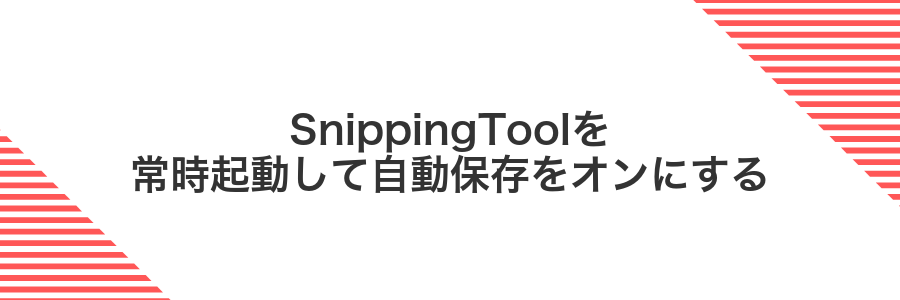
Windows11に標準装備されたSnippingToolを常に立ち上げておくと、切り取り操作にすぐアクセスできて時間を無駄にしません。設定から自動保存をオンにしておけば、切り取り後に保存ダイアログを呼び出す手間なく、あらかじめ指定したフォルダーへすぐにファイルが保存されます。ちょっとした画面メモからコードスニペットまで、次々に保存できるのはプログラマーならではの嬉しい利点です。
作業中に気になる部分を見つけたらすぐにキャプチャしておくと、あとで資料作成やチーム共有がとてもスムーズになります。
①スタートからSnippingToolを起動する
画面左下のWindowsマークをクリックしてスタートメニューを表示します。
スタートメニューの検索ボックスに「SnippingTool」と入力し、リストに表示されたSnippingToolアプリをクリックして開きます。
②設定歯車をクリックして自動保存のトグルをオンにする
画面の右上にある設定歯車アイコンをクリックしてください。
開いたメニュー内で自動保存のトグルスイッチを見つけ、クリックしてオンに切り替えます。
オンにすると撮るたびに自動で指定フォルダへ保存されるようになります。
設定歯車が隠れているときは、ウィンドウ右端にマウスカーソルを合わせて表示できることがあります。
③新規ボタンでキャプチャし保存先リンクを開く
Windowsキー+Shift+Sを押すと画面キャプチャのツールが起動します。
画面が少し暗くなるので、ドラッグして取り込みたい範囲を指定します。
キャプチャが終わるとSnippingToolのウインドウが表示されます。
ウインドウ右上のフォルダーアイコンをクリックすると、キャプチャ画像が保存されたフォルダーがすぐに開きます。
④キャプチャフォルダーに画像が入ることを確認する
WindowsキーとEを同時に押してエクスプローラーを開きます。
画面左側のメニューからピクチャを選び、その中にあるスクリーンショットフォルダーを開きます。
最新のスクリーンショットが“スクリーンショット (年月日 時刻).png”という名前で並んでいるか確かめます。
注意:OneDriveでピクチャの同期を有効にしていると、フォルダーがOneDrive\ピクチャ\スクリーンショットに移動していることがあります。
XboxGameBarでゲーム画面を自動キャプチャする
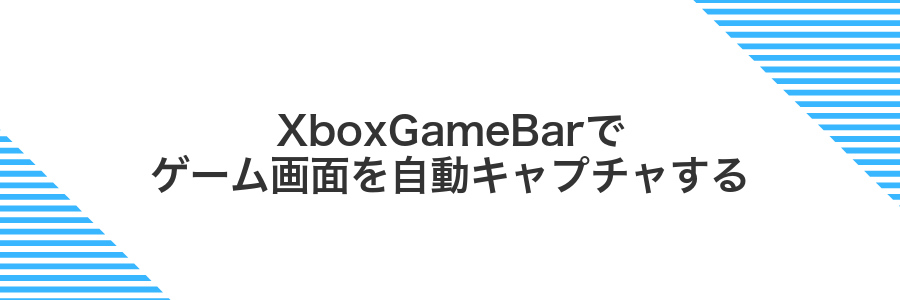
XboxGameBarはWindows10以降に標準で入っている機能で、ちょっとした設定をするだけでゲームのプレイ画面を自動的にキャプチャできます。余計なソフトを入れずにすぐ使えるのが助かるポイントです。
- Windows標準機能なので安心:余計なインストールやウイルスの心配がありません。
- 簡単に設定できる:ゲーム起動中にWin+Gキーを押して、キャプチャ設定をオンにするだけです。
- 自動でフォルダに保存:自動キャプチャした画像はユーザーごとの「キャプチャ」フォルダにまとめられます。
実際に使ってみると、設定後はキャプチャキーを押し続けなくても自動で撮り逃しを防げるので、最高のプレイショットだけがコレクションに残せます。
①Windowsキー+Gでゲームバーを呼び出す
画面をキャプチャしたいときは、Windowsキーを押しながらGを押してゲームバーを開きます。
初回は「このアプリをゲームとして認識しますか?」と表示されたら、チェックを入れておくと次回からすぐに開けます。
もしゲームバーが出てこないときは、設定>ゲーム>Xbox Game Barを開き「Xbox Game Barを使ってゲームクリップ、スクリーンショット、放送を記録する」をオンにしてみてください。
②キャプチャウィジェットの設定アイコンを押す
キャプチャウィジェットが画面に表示されたら、右上にある歯車型の設定アイコンを探します。マウスを近づけると「設定」と表示されるので、そこをクリックしてください。
設定アイコンを押す前に、ウィジェットの枠が青く点滅していることを確認すると操作ミスを防げます。
③スクリーンショット保存先を確認する
画面下のタスクバーにあるフォルダーアイコンをクリックしてエクスプローラーを開きます。
左側メニューからピクチャを選び、その中のスクリーンショットフォルダーをダブルクリックしてください。
ここに自動保存された画像ファイルが一覧表示されます。画面キャプチャが保存されているかどうかをチェックしましょう。
④カメラボタンを押して自動保存をテストする
画面上部のSnip&Sketchツールバーからカメラアイコンをクリックします。
画面が一瞬暗くなり、現在のデスクトップ画面がキャプチャされます。
エクスプローラーで「ピクチャ」>「Screenshots」フォルダを開いて、最新のスクリーンショットがあるか確かめます。
もしキャプチャが見当たらないときは、Snip&Sketchの設定で保存先が変わっていないかチェックしましょう。
スクリーンショットの自動保存をもっと便利に楽しむアイデア

アプリ別のフォルダ分けやチャット通知、クラウド同期など、ちょっとした工夫でスクリーンショットの自動保存をもっと快適に楽しめます。
| 応用テクニック | 役立つシーン |
|---|---|
| フォルダ自動振り分け | PowerShellスクリプトで撮影日時やアプリ別にサッと整理したいときに |
| チャット連携 | Zapierなどを使ってSlackやTeamsに自動通知し、チームでの共有をスムーズにしたいときに |
| クラウド同期 | OneDriveに自動アップロードして、別の端末からすぐにアクセスしたいときに |
| ファイル名テンプレート | PowerRenameで「yyyy-MM-dd_説明文」形式に自動変換し、あとで探しやすくしたいときに |
自動保存フォルダーを共有ドライブに移動してチームで即シェア

チームで画面共有するときに、スクリーンショットをすぐに見てもらいたいなら、PCのローカルフォルダーではなくチーム用の共有ドライブに保存先を移してみよう。Windowsの機能で自動保存先をネットワーク上の共有フォルダーへリダイレクトすると、誰かが撮ったスクリーンショットが即座にみんなの手元に届くようになる。
この方法を使えば、バグ報告やデザインチェックがスムーズに進んで、メールやチャットで画像を送る手間が省ける。チーム全員が同じ保存先を見られるから、「今どこにあるんだろう?」という探し回りともおさらばだ。
エクスプローラーでスクリーンショットフォルダーを右クリックし場所を移動する
タスクバーのフォルダアイコンをクリックしてエクスプローラーを開きます。
左側のクイックアクセスやピクチャ配下にある
プロパティ画面の場所タブを開き、移動ボタンをクリックして新しいフォルダーを指定し、適用→OKを押します。
OneDriveやGoogleDrive内の共有フォルダーを選んでOKを押す
OneDriveまたはGoogleDriveのフォルダー一覧から目的の共有フォルダーをクリックして選択します。フォルダー名にチェックが入っていることを確認してください。
選び終わったら、ウィンドウ下部にあるOKボタンを押します。これで保存先が共有フォルダーに設定され、クラウド上へ自動で保存されるようになります。
次回キャプチャした画像が共有先に現れる
PrintScreenキーを押して画面を撮ると、OneDriveの「スクリーンショット」フォルダに即保存されます。同期後は別のパソコンやスマホからも同じ画像をすぐに確認できます。
PowerAutomateDesktopで画像を自動リネームして整理
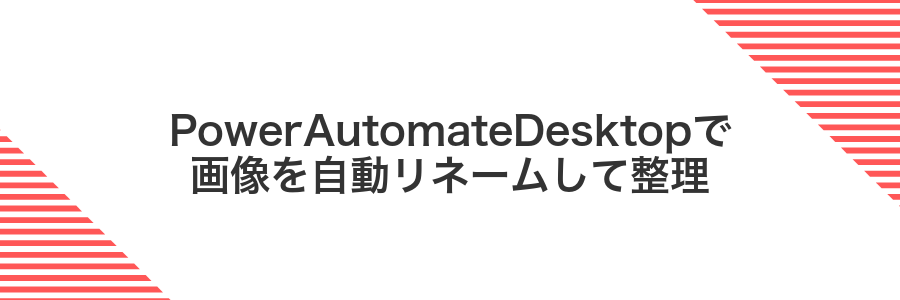
Power Automate Desktopを使えば、保存フォルダ内の画像を自動でリネームしてキレイに整理できる。たとえば、作成日時をファイル名に組み込んだり、連番を付けて重複を防いだりできる。
定期的にスクリーンショットを撮っているとファイル名が“Screenshot(1).png”だらけで混乱しやすい。自動リネームを導入すると、撮った順に並べ替えたり、目的の画像をサクッと探せたりして作業がグッとラクになる。
PowerAutomateDesktopを起動して新しいフローを作る
まずは Power Automate Desktop を起動して、新しいフローをスタートできる状態にしようね。
スタートメニューを開いて「Power Automate Desktop」と入力してね。アイコンが表示されたらクリックでアプリを立ち上げよう。
画面左上の「+新規フロー」ボタンをクリックして、フロー名を入力してから「作成」を押そう。これで白紙のフローが開くよ。
ファイル操作アクションでスクリーンショットフォルダーを監視する
Power Automate Desktopを開き、新しいフローを作ります。はじめてなら「空のフローを作成」を選ぶとシンプルでわかりやすいです。
アクション一覧から「ファイル操作」>「ファイルが作成されたとき」を選びます。監視フォルダーに%UserProfile%\Pictures\Screenshotsを指定しましょう。
フィルター設定を*.pngにすると、スクリーンショットだけ拾ってくれます。JPEGなど他形式を使う場合はここを変更してください。
「ファイルを移動」アクションを使い、監視で見つけたスクリーンショットを指定フォルダーへ自動で移すようにします。プログラマーなら日付フォルダーで整理すると後から探しやすくなります。
日時付きのファイル名に変更してアーカイブフォルダーへ移動する
アーカイブ用フォルダーを先に作成しておくと安心です。
Get-ChildItem -Path "C:\Users\username\Pictures\Screenshots" -Filter "*.png" | ForEach-Object {
$date = $_.CreationTime.ToString("yyyyMMdd_HHmmss")
$newName = "$date$($_.Extension)"
Move-Item -Path $_.FullName -Destination "C:\Users\username\Pictures\Screenshots\Archive\$newName"
}
このスクリプトでスクリーンショットが作成日時付きにリネームされ、Archiveフォルダーへ移動します。
WindowsフォトでトリミングしてSNSに即投稿
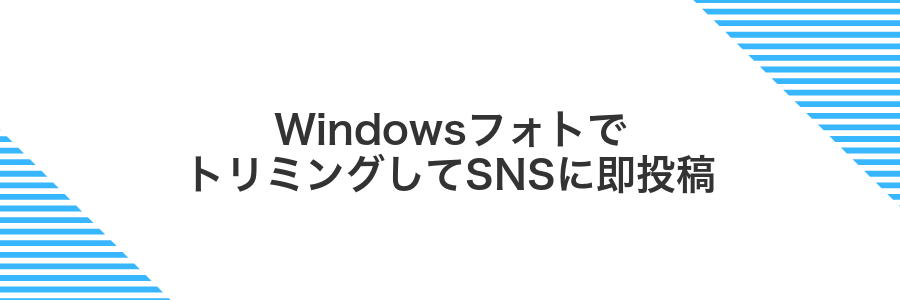
画面全体のスクショから必要な部分だけを手早く切り抜きたいときには、Windowsフォトが頼りになります。撮ったばかりの画像を開いてトリミングを実行すると、余計な情報をしっかりカットできるのでSNSにシェアするときも安心です。また、トリミング後はクリップボードへコピーしたり、直接投稿画面へドラッグしたりといったスピーディーな共有が可能なのがうれしいポイントです。
フォトアプリで自動保存した画像を開く
画面左下のWindowsアイコンをクリックして「フォト」を入力し、表示されたフォトアプリを選択します。
上部メニューの「コレクション」をクリックし、「フォルダー」セクションを展開していきます。
ピクチャ→スクリーンショットの順にクリックすると、自動保存された画像が一覧で表示されます。
トリミングアイコンをクリックして必要部分だけ切り取る
編集ウィンドウ上部にあるハサミのマークをクリックしてください。これで切り取りツールが起動します。
画像上でドラッグしながら残したい部分を囲みましょう。範囲を決めたらEnterキーか画面のチェックマークをクリックして確定します。
囲む範囲は少し内側を狙うと、切り残しや余白が減ってスッキリ仕上がります。
共有ボタンからTwitterやメールを選んで送信する
保存先のスクリーンショットを開き、右上にある共有アイコンをクリックしてください。
表示されたパネルからTwitterやメールを選びます。
Twitterを選ぶとツイート作成画面が起動し、メールを選ぶと新規メール作成画面が開いて画像が添付されます。
よくある質問

- スクリーンショットはどこに保存されますか?
-
通常は
エクスプローラーを開いて「ピクチャ」フォルダーの中にある「Screenshots」フォルダーに自動で保存されます。はじめはどこか分かりにくいですが、Win+Eキーでエクスプローラーを開いてピクチャを探すとすぐ発見できます。
- キャプチャキーを変更したいのですが?
-
Windows標準ではキー割り当ての変更はできませんが、AutoHotkeyという無料ツールを使えば簡単に自分好みのキーにできます。プログラマー仲間でも愛用する方法なので、スクリプトを少し書くだけでサクッとカスタマイズできます。
- 自動保存がうまく動かないときは?
-
OneDriveの同期設定が原因で保存先が同じになると、いったんオンオフを切り替えると直ることが多いです。また、保存フォルダーのアクセス権が変わっていることもあるので、フォルダーのプロパティから自分のアカウントにフルコントロールを付与すると安心です。
PrintScreenキーだけでは自動保存されないの?
PrintScreenキーを押すと、画面全体がクリップボードにコピーされるだけで、ファイルとしては保存されません。
ファイルとしてパッと自動保存したいときは、Windowsキー+PrintScreenキーを押してみてください。すると、%UserProfile%\Pictures\Screenshotsフォルダに画像ファイルが作成されます。
クリップボード保存だけだと、撮ったものを貼り付ける手間が増えてしまいます。なるべく手順を減らしたいときには、ぜひWindowsキー+PrintScreenキーを活用してみてください。
もっとこだわりたい場合は、PowerShellでスクリーンショット取得と保存を自動化するスクリプトを組む方法もあります。プログラマーならではの自由度で、自分好みに設定できますよ。
保存先フォルダーを別ドライブに変えたいときは?
何もしないとCドライブに「ピクチャ」フォルダ内の「Screenshots」に保存されますが、これを別のドライブに移動できます。Explorerでフォルダーの場所を指定するだけなので追加ソフトは不要です。Cドライブの空き容量を増やしたいときにぴったりです。
- Cドライブの空き容量を節約:大きな画像も気にせずに保存できます。
- ソフト不要で安心:Windows標準機能だけで設定可能です。
- 設定は一度だけでOK:以降のスクリーンショットが自動で新フォルダーへ保存されます。
OneDriveがない場合はどう設定すればいい?
OneDriveがなくてもWindowsの標準機能だけでスクリーンショットを自動保存できます。Winキー+PrintScreenキーを同時に押すと画面全体が撮影され、そのままユーザーの「ピクチャ」フォルダー内にある「スクリーンショット」フォルダーへPNG形式で保存されます。
追加のソフトを入れずにすぐ使えるのが魅力です。保存先フォルダーはエクスプローラーで「ピクチャ」→「スクリーンショット」と辿るだけで開けるので、撮ったらすぐ確認できて便利です。
スクリーンショットの画質を落とさず保存するには?
高画質で残したいなら、Windowsキー+PrintScreenの自動保存が一番シンプルです。画面が一瞬暗くなったら、PNG形式のままピクチャ\Screenshotsフォルダーにパパッと保存されるので、圧縮による劣化なくスクショをキープできます。
細かな文字やアイコンがはっきり写るので、資料作りやデザインチェックにぴったりです。もし「もう少し範囲指定したい」「ファイル名を自動で整理したい」というときには、ShareXなどの無料ツールを使うとカスタマイズ自在になります。
自動保存が動かないときのチェックポイントは?
自動保存が動かないときは、まずここをパッとチェックしましょう。
- Windowsのバージョンとビルドが最新か確認する
- 「設定」→「システム」→「クリップボード」でスクリーンショットの保存が有効になっているか見る
- 保存先のフォルダーにアクセス権限があるかチェックする
- OneDrive同期がオフになっていないか、OneDrive設定で「画像」を保存対象にしているか確かめる
- ディスクの空き容量が足りているか確認する
場合によってはセキュリティソフトがフォルダーへの書き込みをブロックしていることもあります。
まとめ

Windowsの標準ショートカットWin+PrtScnを押すだけで、撮影した画面が自動的に「ピクチャ」フォルダー内の「Screenshots」フォルダーに保存できます。
さらに、OneDriveの設定をオンにするとクラウド上にも同時にバックアップされるので、複数端末で画面キャプチャを共有したいときに便利です。
保存先を変更したい場合は、フォルダーのプロパティでパスを指定したり、シンボリックリンクを活用したりするだけでOKです。プログラマーならではのこだわりで、レジストリを書き換えずにすっきり管理できます。
これで日々のスクリーンショット撮影が格段にラクになるはずです。ぜひ試して、もう「保存し忘れた!」と慌てることのない快適ライフを楽しんでください。
